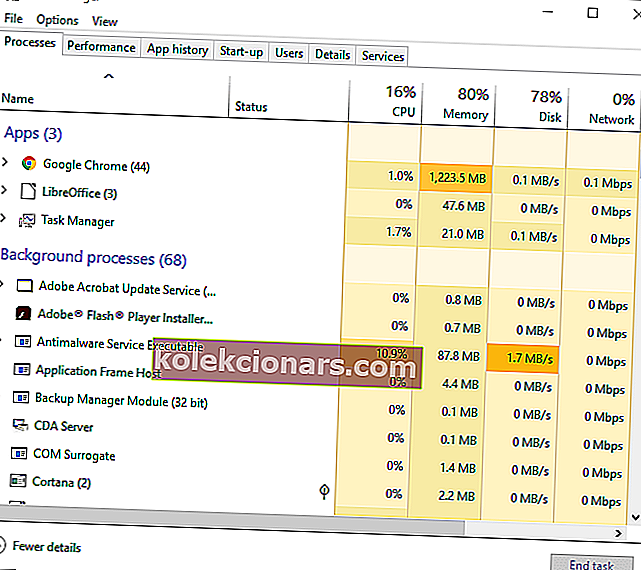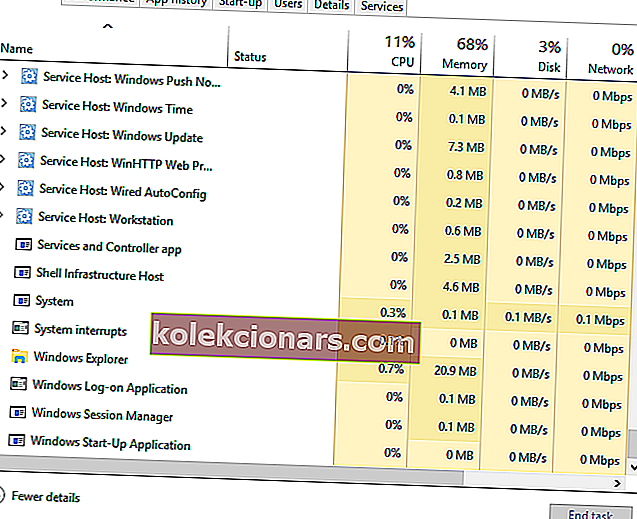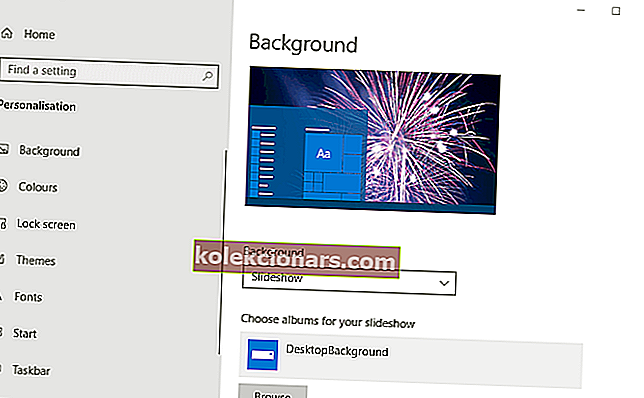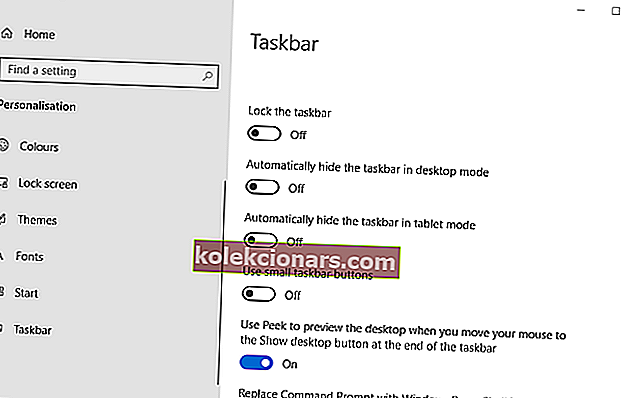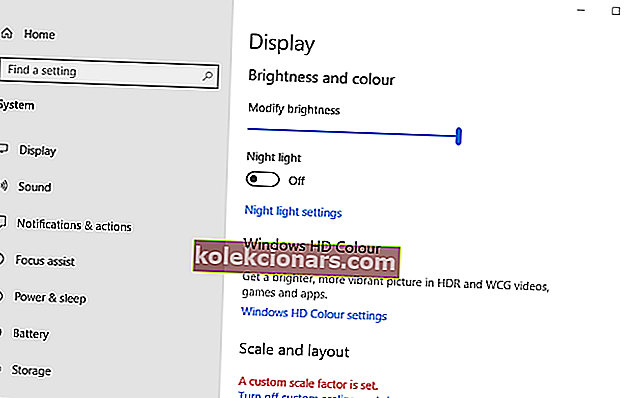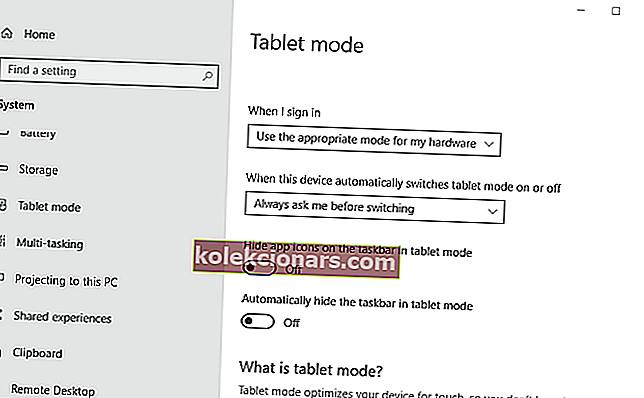Windows 10 tööriistariba, mida laiemalt nimetatakse tegumiribaks, on kahtlemata platvormi nurgakivi. See sisaldab menüüd Start, Cortana, süsteemikella, süsteemset salve ja minimeeritud aknaid. Mõnel kasutajal võib see tööriistariba aeg-ajalt kaduma minna. Kui see juhtub, võivad kasutajad Windowsi kõige olulisema osa kadumisest veidi hämmingus olla.
Kuidas saan oma tööriistariba tagasi saada?
1. Taaskäivitage Windows
Esiteks proovige Windowsi taaskäivitada, kui tegumiriba kaob. Selleks ilma menüü Start alustamiseks vajutage Windowsi klahvi + X ja valige suvand Lülita välja või välja logida . Seejärel saavad kasutajad valida käsku Taaskäivita või Sulgeda .

2. Taaskäivitage protsess Windows Explorer.exe
- Mõni kasutaja võib vajada Windows 10 tegumiriba taastamiseks protsessi Windows Explorer.exe taaskäivitamist. Vajutage kiirklahvi Ctrl + Alt + Delete.
- Seejärel valige allpool kuvatava akna avamiseks tegumihaldur .
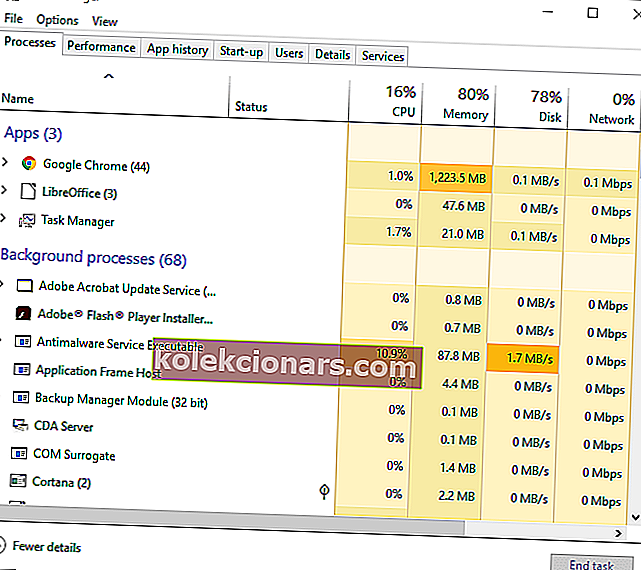
- Kerige vahekaardilt Protsessid Windows Explorer.exe-ni.
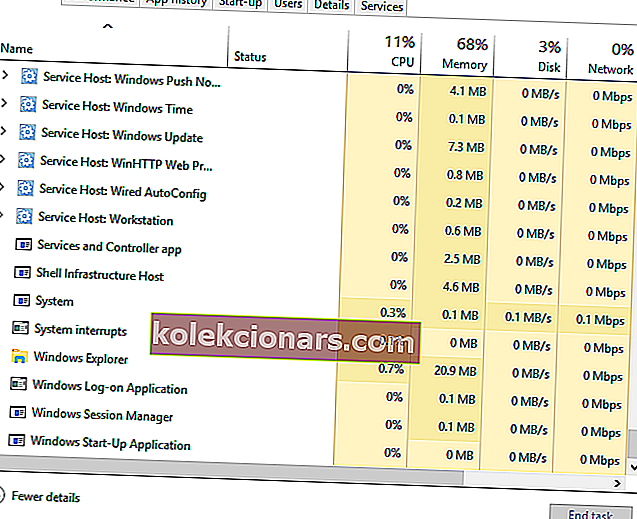
- Paremklõpsake Windows Explorer.exe ja valige Taaskäivita .
Kas teadsite, et Windows 10-l, nagu ka Windows 7-l, on suurepäraseid töölauavidinaid? Vaadake nüüd meie populaarseimaid valikuid.
3. Lülitage tegumiriba suvandi Automaatne peitmine välja
- Tööriistariba Win 10 kaob, kui valite suvandi Automaatne peitmine tegumiriba . Selle seade väljalülitamiseks vajutage Windowsi klahvi + I kiirklahvi.
- Allpool näidatud kohandamisvalikute avamiseks valige Isikupärastamine .
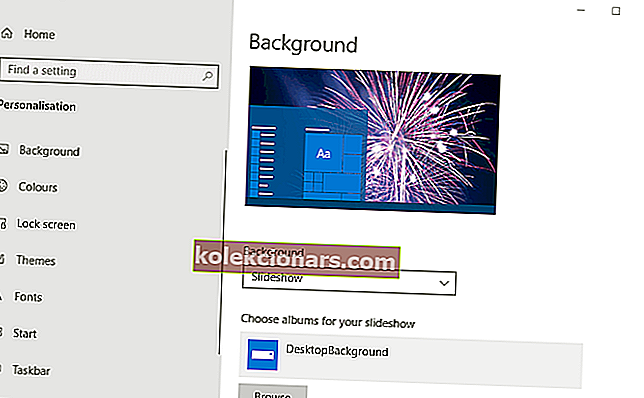
- Klõpsake akna vasakul küljel tegumiriba .
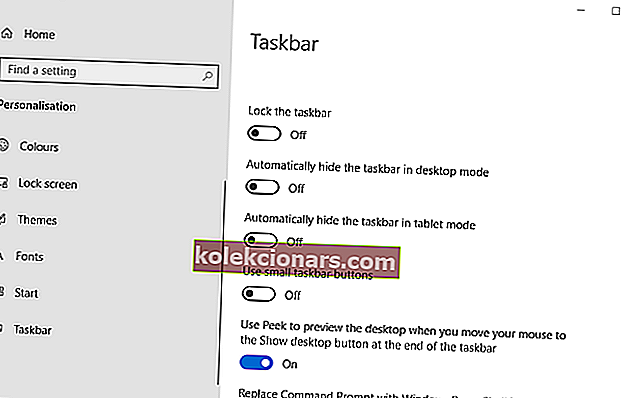
- Seejärel lülitage töölaua režiimi seadetes tegumiriba peitmine automaatselt välja .
4. Lülitage tahvelarvuti režiim välja
- Tegumiriba võib Windows 10 tahvelarvutirežiimis sageli kaduma minna. Sisselülitamiseks Tablet režiimi väljalülitamiseks avatud Settings Windows klahv + I kiirklahvi.
- Klõpsake jaotises Seaded nuppu Süsteem .
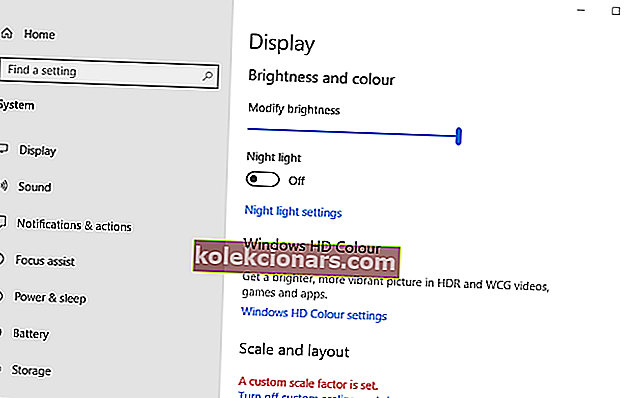
- Klõpsake akna vasakul pool tahvelarvuti režiimi .
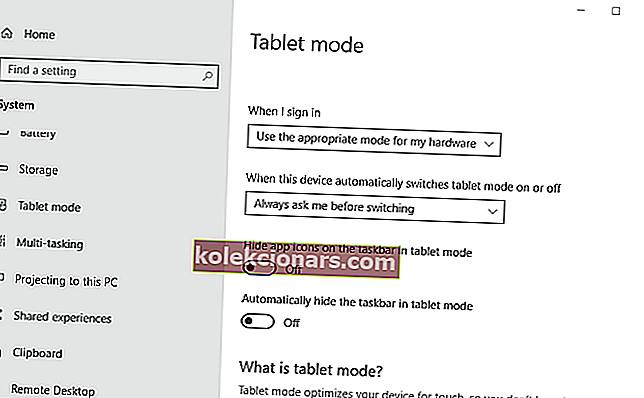
- Seejärel lülitage seade Optimeeri tahvelarvutite jaoks ja puutetundlik kasutamine välja, lubades suvandi Tahvelarvuti režiim .
- Teise võimalusena saavad kasutajad tahvelarvutirežiimi seadetes tegumiriba automaatselt peita välja lülitada .
5. Kontrollige ekraani sätteid
Teiseseid VDU-sid kasutavad kasutajad võivad Windows 10 tööriistariba taastamiseks vajada oma kuvasätete kontrollimist. Selleks vajutage otse allpool kuvatud suvandite avamiseks Windowsi klahvi + P kiirklahvi. Seejärel veenduge, et oleks valitud suvand Ainult arvuti ekraan.

Need on mõned resolutsioonid, mis taastavad Windows 10 tegumiriba. Peale nende paranduste saavad kasutajad proovida ka süsteemifailide kontrollimise skannimist või süsteemitaaste abil Windows 10 taastepunkti taaskäivitamist.
SEOTUD ARTIKLID KONTROLLIMISEKS:
- Tegumiriba varundamine operatsioonisüsteemis Windows 10, 8.1
- Mida teha, kui tegumiriba ei tööta Windowsi arvutis?
- Kuidas muuta tegumiriba ikoone Windows 10-s suuremaks